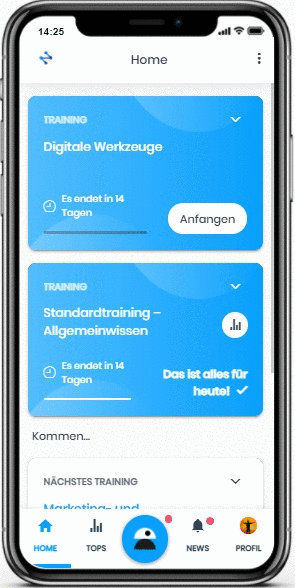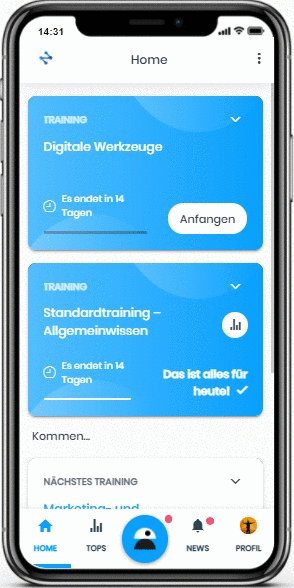Helfen
Geändert am: Do, 1 Jul, 2021 um 12:24 NACHMITTAGS
Um ein Helfer einer oder mehrerer Kategorien zu werden, muss Ihre Organisation Ihnen diese Berechtigung erteilen. Wenn Sie ein Helfer sind, können Sie die Fragen Ihrer Teamkollegen beantworten. Je mehr Fragen Sie pro Woche beantworten, desto mehr Punkte erhalten Sie.
Wenn ein Kollege eine Frage stellt, alarmiert Sie Zap, unsere KI, per Push-Benachrichtigung. "Klopfen! Klopfen! Jemand braucht Ihre Hilfe!"
Um zu helfen, folgen Sie diesen einfachen Schritten:
Rufen Sie Zap auf, der sich in der Mitte des unteren Menüs befindet.
Zap wird Sie begrüßen und Sie fragen, was Sie tun möchten
Klicken Sie auf "Helfen"
Wenn Sie mehr als eine unbeantwortete Frage haben, wischen Sie nach links, um sie aufzurufen
Klicken Sie auf eine Frage
Bei der Frage " Weißen Sie die Antwort schon?"
Klicken Sie auf das rote "X", wenn Sie die Antwort nicht wissen
Klicken Sie auf das grüne "Häkchen", wenn Sie die Antwort wissen:
Schreiben Sie Ihre Antwort oder klicken Sie auf das "Mikrofon", um Ihre Antwort per Audio einzugeben. Sehr nützlich und praktisch! Maximal 500 Zeichen in Ihrer Antwort
Klicken Sie auf die "Kamera", um ein Bild hinzuzufügen
Klicken Sie auf den "Senden"-Button
Klicken Sie auf die Schaltfläche "Kreis" oben rechts, um den Vorgang zu beenden, ohne Ihre Antwort abzutippen
Klicken Sie auf die "X"-Schaltfläche oben links, um die Frage zu verlassen
Klicken Sie auf die "X"-Schaltfläche oben links, um Zap zu beenden
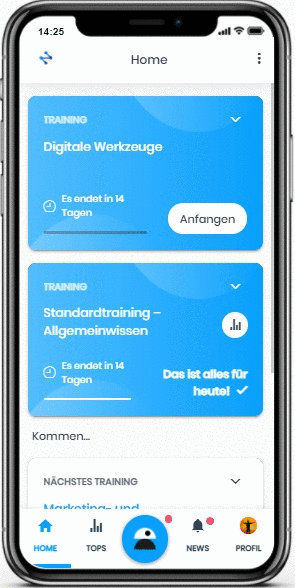
Anmerkung: In der Web-Version der App können Sie auf mehrere Antworten zugreifen, indem Sie die Pfeiltasten nach rechts oder links auf der Tastatur verwenden.
Anmerkung: Die Anzahl der erlaubten Zeichen bei der Beantwortung von Fragen Ihrer Kollegen in der Web-Version der App beträgt 500. Bei der Beantwortung von Zap in Teams gibt es keine Zeichenbegrenzung.
Wenn die Funktion "Die Antworten anderer Experten bestätigen" aktiviert ist und ein anderer Experte Ihre Antwort bestätigt, sendet Zap Ihnen im Abschnitt "News" der App die folgende Meldung: Toll, ein weiterer Experte hat Ihre Antwort auf die Frage "..." bestätigt. Klingt nach einer guten Antwort. Danke, dass Sie Zap beim Lernen helfen!
So rufen Sie die Frage auf:
Klicken Sie auf die Nachricht und es öffnet sich automatisch der Bereich "Ihre Fragen" mit den folgenden Informationen:
Die Frage
Das Datum und die Uhrzeit, zu der Ihre Frage beantwortet wurde
Die Antwort
Die Überprüfung, dass die Antwort von einem anderen Weisen validiert wurde
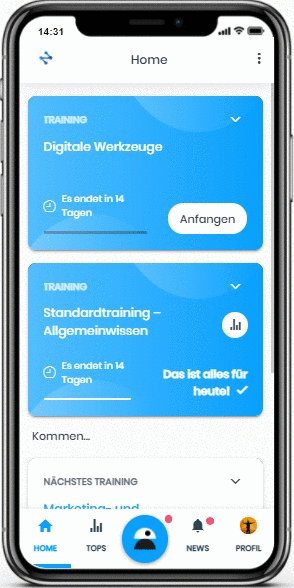
Wenn ein Kollege Ihre Antwort als nützlich markiert, sendet Zap Ihnen im Abschnitt "What's New" der App folgende Nachricht: Vielen Dank für Ihre Hilfe Toll! Ihre Antwort wurde als hilfreich markiert.
So rufen Sie die Frage auf:
Klicken Sie auf die Nachricht und es öffnet sich automatisch der Bereich "Ihre Fragen" mit den folgenden Informationen:
Die Frage
Das Datum und die Uhrzeit, zu der Ihre Frage beantwortet wurde
Die Antwort
Die Überprüfung, dass die Antwort von einem anderen Weisen validiert wurde
Überprüfung, ob die Antwort von einem Benutzer als hilfreich gekennzeichnet wurde

Anmerkung: Diese Fragen sind nicht verfügbar, wenn Sie über Ihr Profil auf den Bereich "Ihre Fragen" zugreifen. Sehen Sie sich unseren Artikel Zugriff auf Ihre Fragen an
Anmerkung: Das Mikrofon und die Kamera sind nur in der mobilen App verfügbar.
Anmerkung: Wenn ein kleiner roter Punkt neben Zap erscheint, bedeutet das, dass Zap etwas Neues für Sie hat.
Sehen Sie sich unseren Artikel Helfer an
War diese Antwort hilfreich?
Ja
Nein
Feedback senden Leider konnten wir nicht helfen. Helfen Sie uns mit Ihrem Feedback, diesen Artikel zu verbessern.
 check ticket status
check ticket status